Yandex kurumsal mail'e Godaddy alan adımızı bağlamak
- On Aralık 23, 2018
Bildiğiniz gibi Blogger ücretsiz bir blog servisi.Bloğumuzu ücretsiz olarak blogspot.com adı altında subdomain ile oluşturabiliyoruz.İsteğe bağlı olarak ise sitemize yıllık ufak bir meblağ ödeyerek almış olduğumuz özel alan adımızı kullanabiliyoruz.Bugün sizlere blogger için kullanmış olduğumuz alan adını Yandex kurumsal mail'e bağlamayı ve alan adımızla mail hesapları oluşturmayı anlatacağım.
Yandex kurumsal mail yeni adıyla Yandex Connect sayesinde yüzlerce xxx@siteisminiz.com şeklinde özel mail hesabı açmak mümkün.
Bunun için yapmanız gereken ilk şey buraya tıklayarak Yandex mail hesabınıza giriş yapınız.Yandex mail hesabınız yoksa oluşturmak için buraya tıklayınız.
Yandex mail hesabınıza giriş yaptıktan sonra Yandex kurumsal mail hesabı sayfasına ulaşmak için buraya tıklayınız.
Önümüze gelen sayfada uyarı ekranını kapatın ve alan adınızı boş kısma yazın.
Alan adınızı yazarken Godaddy sitesinde kayıtlı olan şekilde yazın.Başındaki www ibaresini yazmayın.
Alan adımızı yazdıktan sonra karşımıza girddiğimiz alan adının bizim olduğunu doğrulamamız için bir sayfa çıkacak.Bu sayfada yer alan çeşitli doğrulama yöntemleri olsada biz DNS kaydı ile doğrulama yöntemini uygulayacağız.
DNS kaydı bölümüne gelelim ve o alanda bulunan yandex doğrulama kodunu kopyalayalım.Şimdilik bu sayfa açık kalsın ve yeni sekmme açarak Godaddy sitesinde oturum açalım.Girişimizi yaptıktan sonra ilgili alan adımızın DNS bölümüne girelim ve TXT kaydı oluşturmak için sayfanın altındaki Ekle butonuna basalım.TXT kaydımız aşağıdaki şekilde olacaktır.
Ana Bilgisayar kısmına @ yazalım.
TXT değeri bölümüne yandex sayfasındaki kopyalamış olduğumuz doğrulama kodunu yapıştıralım.(Not: doğrulama bölümündeki bütün kısmı kopyalayacağız.Yani "yandex-verification: xxxxxx" şeklinde olacak.)
Daha sonra kaydet diyoruz ve geri yandex connect sayfasına dönerek doğrulama işlemini başlatıyoruz.Anlattığım şekilde yaptıysanız karşınıza 'Alan adı onaylandı.' 'Bu alan adı için MX kayıtları ayarlanmadı.' uyarısı gelecektir.
Şimdi tekrar Godaddy sitesine MX kaydımızı yapmak için dönüyoruz.Yine alan adımızın DNS bölümündeki ekle butonundan MX seçeneğini seçelim ve aşağıdaki sekilde kaydımızı oluşturalım.
Ana bilgisayar kısmına yine @ yazıyoruz.
Yönlendirilen yer kısmına mx.yandex.net yazıyoruz ve öncelik kısmına ise 10 yazıp ayarlarımızı kaydediyoruz.Godaddy sitesindeki işimiz tamamlanmış oluyor.
Şimdi tekrar Yandex Connect sayfamıza geri dönelim ve mail hesabımızı oluşturalım.Bu arada alan adınızın yanında mx kayıtları ayarlanmadı uyarısını hâlâ verecektir endişe etmenize gerek yok.Bu bölümde bende de uyarı gitmiş değil ama mail hesaplarımı sorunsuz olarak kullanabiliyorum.
Mail hesabımızı oluşturmak için sol tarafta bulunan Kurumsal yapı bölümüne gelelim ve sayfanın altındaki ekle butonundan yeni bir çalışan oluşturalım.
Gerekli bilgileri girelim ve kullanıcı adı şifre bölümüne mail adresimizi (örn: iletisim@sizinsiteniz.com gibi) ve belirlediğimiz şifreyi yazarak işlemimizi tamamlayalım.Tüm işlemlerimiz bu kadar.
Son olarak deneme için başka bir mail hesabınızdan oluşturmuş olduğunuz yeni hesabınıza bir deneme maili yollayın ve gelip gelmediğini kontrol edin.Mail hesabımıza giriş ise tıpkı yandex mail hesabımıza giriş gibi.Yandex mail sayfasına giderek kullanıcı adı şifre bölümüne oluşturmuş olduğumuz mail bilgilerini girerek giriş yapıyoruz hepsi bu kadar.Yazımı okuduğunuz için teşekkürler, iyi bloglar.




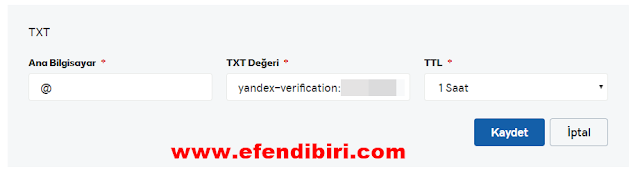
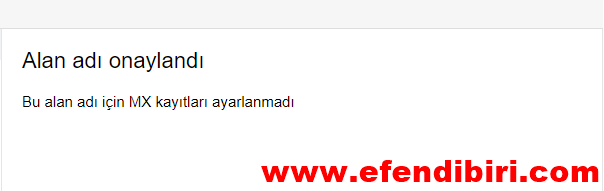
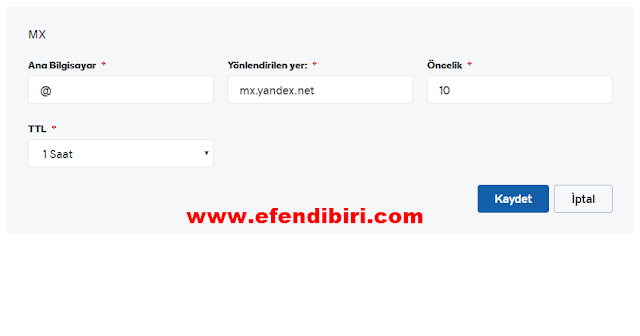
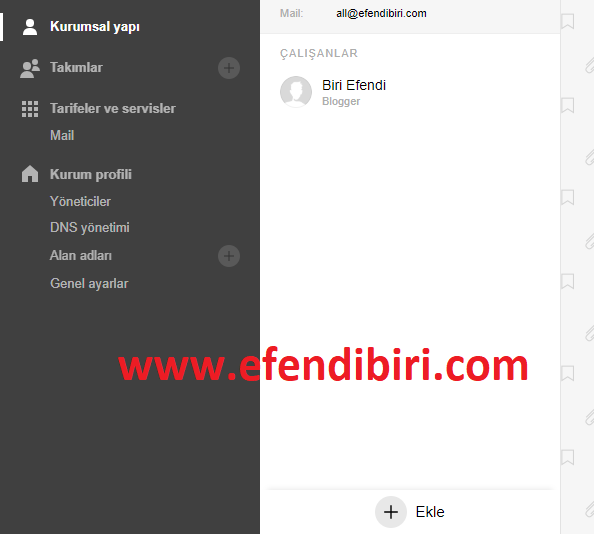

0 Comments:
Yorum Gönder